В поле ввода адреса вводим: about:config, чтобы войти в расширенный режим настроек
В поиске вводим: insertAfterCurrent
Меняем значение на: true
В поле ввода адреса вводим: about:config, чтобы войти в расширенный режим настроек
В поиске вводим: insertAfterCurrent
Меняем значение на: true
Розмір кристалів світлодіодів вимірюється у mil'ах, тобто у тисячних долях дюйму.
Один mil - це 0,0254мм
Типовий розмір кристалу - 30*30mil та 45*45mil, або 0,762*0,762мм та 1,143*1,143мм
Відповідність розміру та потужності:
| Параметр | Китайский 2835 | 2835 0,2W | 2835 0,5W | 2835 1W |
|---|---|---|---|---|
| Світловий потік, лм | 8 | 20 | 50 | 100 |
| Потужність | 0,09 вт | 0,2 вт | 0,5 вт | 1 вт |
| Температура | +60 | +80 | +80 | +110 |
| Струм, ампер | 25 мА | 60 мА | 150 мА | 300 мА |
| Напруга, Вольт | 3,2 | 3,2 | 3,2 | 3,2 |
| Габарити, мм | 2,8мм на 3,5мм | |||
Даний генератор можна виготовити із трансформатора від зарядки для телефону.
У трансформатора є три обмотки: дві з невеликим опором та одна – побільше. Та що більше – буде вихідною.
Важливо визначити фазування (напрямок) первинних обмоток. Як це зробити – читайте в іншій статті. Або методом "тику" - при неправильному підключенні схема просто не запрацює.
Транзистор можна взяти практично будь-який, але для деяких трансформаторів генерація не запускається з деякими транзисторами, тому якщо на виході немає напруги – спробуйте інший транзистор (іншу модель). Важливо, щоб транзистор був досить великої потужності, оскільки він дуже гріється, бажано використовувати радіатор.
На виході виходить близько 40-60В високочастотної змінної напруги, можна підключити неонову лампочку або використовувати для запалювання спалаху від фотоапарата (про це читайте в іншій статті).
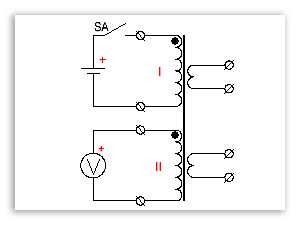
Для фазування обмоток можна використовувати стрілочний вольтметр постійного струму та батарейку (хімічний елемент живлення), включені за наведеною схемою.
Діапазон вимірюваної напруги вольтметра потрібно підібрати так, щоб було добре помітно рух стрілки. Починати краще з більшого діапазону.
Якщо при замиканні вимикача, стрілка вольтметра відхилилася в прямому напрямку, то за початок обмоток, що фазуються, потрібно прийняти «+» (плюс) батарейки та «+» вольтметра.
Якщо стрілка відхилилася у зворотному напрямку, обмотки підключені у протифазі відносно «+» батарейки та «+» вольтметра.
Потрібно мати на увазі, що при замиканні вимикача, стрілка вольтметра відхилятиметься в одну сторону, а при розмиканні в протилежну, через ЕРС самоіндукції, що виникла. Орієнтуватися потрібно за відхиленням стрілки саме в момент включення вимикача.
При використанні осцилографа:
|
|
Літій-іонний (Li-ion, літій-марганець-кремній (LiMnSi)) акумулятор у вигляді маленької таблетки. Можна сплутати зі звичайною батарейкою, але це все-таки акумулятор, що перезаряджається. Використовується в різній електроніці, наприклад, усередині цифрового фотоапарата для підтримки роботи годинника. З обох боків проштамповані "клеми" для паяння, тому маркування не завжди видно повністю, так, наприклад, може бути видно тільки: S614S, S614SE, MS614, MS614SE, S614SF.
Ємність: 3,4 мАч
Номінальна напруга: 3,1 В
Напруга заряджання: 3,3 В
Розміри: 1.5 x 6,8 мм.
На жаль, прямо на трек не можна, але можна автоматизувати копіювання та вставлення на всі відеокліпи трека, для цього:
There are certain objects that need to be scaled, for example, a rectangle that should grow/shrink depending on mouse wheel rotation, while scaling should be done relative to a specified point, such as the mouse cursor position.
The complexity arises when the relative point changes: the mouse is moved - a new point.
 |
| Zoom in relative to a point (4, 6) |
 |
| Zoom in relative to a point (3, 5) |
public class PointScale extends JPanel {
@Override
public void paint(Graphics g) {
super.paint(g);
final Graphics2D g2d = (Graphics2D) g;
final AffineTransform transform = new AffineTransform();
// Perform a shift of a point (0, 0)
transform.translate(point.x, point.y);
// Perform a zoom
transform.scale(zoom, zoom);
// Restore the position to its original state (0, 0) -> point
transform.translate(-point.x, -point.y);
// Apply all transformations
g2d.setTransform(transform);
}
}
To perform a relative transformation, it's necessary to first execute the initial one, and then on top of it, the new one.
Since in this task we are changing the sizes and positions not of specific objects, but of the entire field, it's necessary to transform the field each time it's redrawn, as it resets to its original state every time.
Find the difference between the shift of the coordinate system of the previous state and the position of the cursor relative to the scaled coordinate system of the previous state.
prevX - newX / prevScale = prevXScaled / prevScale - newX / prevScale = (prevXScaled - newX) / prevScale
Add the new offset in the newly scaled coordinate system:
deltaTranslate + newTranslate = deltaTranslate + newX / newScale = (prevXScaled - newX) / prevScale + newX / newScale
The principle of calculating transformations:
Original image:
Scaling:
Moving:
Calculation example:

|
|
X - Coordinates in the original system X' - Coordinates in the scaled system |
private AffineTransform prevTransform = new AffineTransform();
private void applyTransformation(Graphics2D g2d) {
final Point mousePosition = getMousePosition(); // method of Component class
if (null != mousePosition) {
final int x = mousePosition.x, y = mousePosition.y;
g2d.scale(zoom, zoom);
// Translate the current coordinates back to the previous coordinate system and perform the previous shift.
g2d.translate(
// translateX(Y) - это уже масштабированное значение X(Y): translateX = prevX * prevScaleX
(prevTransform.getTranslateX() - x) / prevTransform.getScaleX() + x / zoom,
(prevTransform.getTranslateY() - y) / prevTransform.getScaleY() + y / zoom);
if (isDragging) g2d.translate(dragX / zoom, dragY / zoom); // dragX - это dX, delta X, изменение координаты при перетаскивании
dragX = 0;
dragY = 0;
} else {
g2d.setTransform(prevTransform);
}
prevTransform = g2d.getTransform();
}
Sources could be downloaded from Github: https://github.com/asilichenko/mouse-move-scale
Струм стабілізації заданий резистором R1 відповідно до формули:
JSONObject jo = new JSONObject();
.....
ObjectMapper mapper = new ObjectMapper();
Object json = mapper.readValue(jo.toString(), Object.class);
System.out.println("var data = " + mapper.writerWithDefaultPrettyPrinter().writeValueAsString(json) + ";");
String s = " London is a capital of Great Britain ";
int beginningSpaces = s.indexOf(s.trim());
Пример:
x
├── c
│ ├── a
│ └── b
├── d
├── e
│ └── asdf
└── f
Код:
public class TreeNode {
final String name;
final List<TreeNode> children;
public TreeNode(String name, List<TreeNode> children) {
this.name = name;
this.children = children;
}
public String toString() {
StringBuilder buffer = new StringBuilder(50);
print(buffer, "", "");
return buffer.toString();
}
private void print(StringBuilder buffer, String prefix, String childrenPrefix) {
buffer.append(prefix);
buffer.append(name);
buffer.append('\n');
for (Iterator<TreeNode> it = children.iterator(); it.hasNext();) {
TreeNode next = it.next();
if (it.hasNext()) {
next.print(buffer, childrenPrefix + "├── ", childrenPrefix + "│ ");
} else {
next.print(buffer, childrenPrefix + "└── ", childrenPrefix + " ");
}
}
}
}
Sorce and other implementations: stackoverflow
Для того, чтобы такая память могла стабильно совместно работать - тайминги должны быть приведены к одному значению. А для того, чтобы уравнять тайминги - нужно изменить частоту работы памяти. В данном случае тайминги должны быть выставлены на меньшее значение, но для этого необходимо понизить также и частоту - до 1333МГц. Если частоту оставить прежней - 1600МГц, то будет вылетать BSOD.
[фото биоса будет позже]
BSOD:
OK:
Синий экран смерти MEMORY_MANAGEMENT 1A 403 вылетает в том случае, когда в биосе выставлена неправильная настройка оперативной памяти.